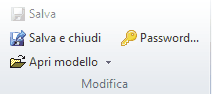Modelli documenti
Tramite questa finestra si creano i modelli standard, che vengono sfruttati quando si elaborano nuovi documenti dalla struttura gerarchica (vedi I pulsanti della struttura gerarchica). Come quest'ultimi, anche i modelli non vengono salvati come files su disco, ma come oggetti di Gestac. Se si desidera memorizzarli anche come files, devono essere utilizzati gli appositi comandi del programma utilizzato. Inoltre, con Word si ha una piena integrazione con i dati di Gestac, grazie all'esistenza di variabili per i vari dati. Inoltre, sempre per i modelli Word, possono venir lanciate le macro autoopen e autonew, che contengono istruzioni da eseguire rispettivamente all'apertura e alla creazione di un documento, salvate nel modello generale di Word (normal.dot) o all'interno del modello stesso. Più precisamente, la macro autoopen viene eventualmente lanciata quando si apre un modello documento o un documento salvato in una struttura gerarchica, mentre la macro autonew quando si crea un nuovo documento da un modello. Quest'ultima deve esistere la prima volta che si crea un documento nel programma, altrimenti essa non viene più lanciata (eventualmente bisogna uscire e rientrare in Gestac). Hanno inoltre precedenza le macro salvate nel modello o documento rispetto a quelle salvate in normal.dot; in quest'ultimo caso le macro vengono eseguite indifferentemente dalla protezione impostata in Word, mentre se esse sono salvate nel documento, a seconda della protezione, vengono eseguite o appaiono dei messaggi.
Nella griglia, che elenca i modelli, per ognuno di essi si ha l'informazione di quante volte si è usato il modello e la data dell'ultimo documento creato sfruttando il modello.
In alto è presente anche il pulsante Multiselezione, che permette, sui modelli selezionati, di aggiornare i campi Word, portare quelli .doc alla versione attuale di Word ed eseguire macro.
Se è selezionata la casella Salvare documenti di tipo doc nel nuovo formato docx nelle Opzioni generali (vedi Documenti) se si apre un modello nel formato vecchio viene automaticamente convertito nel nuovo.
|
Oltre al pulsante che permette di specificare una password, che viene richiesta quando si modifica il modello o quando viene scelto per scrivere un documento, in alto è presente il pulsante Apri modello, che permette di modificare (o, non in presenza di modelli Word e Excel, anche solo di aprire) un modello già esistente. Nel caso di creazione di un nuovo modello, se questo deve essere di tipo .doc, .xls, .ppt, premendo il pulsante si può scegliere l'applicazione con la quale definirlo (viene visualizzata la finestra di dialogo di inserimento di oggetti OLE, per la quale si può richiamare l'aiuto integrato di Windows); per tipi di modelli non OLE (per esempio, .pdf), si inserisce prima l'estensione (vedi Dati generali) e poi premendo quel pulsante si può scegliere il file da inserire come modello. |
I modelli documenti sono divisi in schede, per le quali vedi Dati generali e Gruppi.